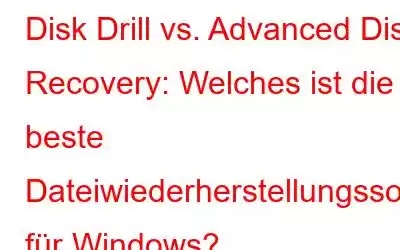Wenn Sie nach der besten Datenwiederherstellungssoftware für 2021 suchen, sind die Chancen groß, dass Sie Disk Drill und Advanced Disk Recovery ganz oben als beste Empfehlungen sehen . Aber welches ist die passende Wahl für Sie? Nun, dafür müssen Sie weiterlesen und herausfinden, was all diese Dateiwiederherstellungslösungen zu bieten haben. In diesem Beitrag überprüfen wir beide Dienstprogramme im Hinblick auf Funktionen, Preis, Kompatibilität, Vor- und Nachteile und mehr.
Vielleicht möchten Sie lesen: 7 Die schlimmsten Gründe für einen Festplattenausfall und die beste Datenwiederherstellungslösung
Überblick: Disk Drill
Disk Drill ist ein kompetentes Datenwiederherstellungsprogramm für Festplatten, das von Cleverfiles entwickelt wurde und bei Benutzern einen hervorragenden Ruf genießt. Die Dateiwiederherstellungsanwendung hilft Benutzern, gelöschte Fotos, Videos, Musikdateien und Dokumente sowohl von internen als auch externen Speichermedien zu finden und wiederherzustellen. Es verfügt über ein benutzerfreundliches und modern aussehendes Dashboard, um den gesamten Datenrettungsprozess zu vereinfachen. Disk Drill ist sowohl für Windows- als auch für Mac-Benutzer verfügbar und ermöglicht Benutzern das Scannen und Abrufen von Daten von USB-Flash-Laufwerken, SD-Karten usw.
Kurze Zeit? Sehen Sie sich dieses Video-Tutorial an
Technische Spezifikationen: Disk Drill
Festplattenspeicher: 30 MB Mindestspeicherplatz für die Installation von Disk Drill Data Recovery
CPU: mindestens mit x86
RAM: mindestens 128 MB
Dateisysteme Unterstützt: FAT/FAT32/exFAT, NTFS, HFS & HFS+, APFS, EXT3/EXT4 und jede RAW-Festplatte
Neueste Version: 4.3.5860
Dateigröße: 28,7 MB
Kompatibilität: Disk Drill
Windows 11/10/8.1/8 /7/Vista/XP, Windows Server 2019/2016/2012/2008 & Mac OS X 10.11.6+
Preis: Disk Drill
So sehen die Preismodelle aus:
Für Windows und Mac: Kommt mit Basic (kostenlos), Pro (89 $) und Enterprise (499 $)
Funktionen: Was hat Disk Drill zu bieten?
- Verhindern Sie Datenverlust über den Wiederherstellungs-Tresor.
- Zeigt eine Vorschau der wiederherstellbaren Elemente, unabhängig davon, welcher Scanmodus verwendet wird.
- Unterstützt fast alle Speichertypen und Dateitypen.
- Mit Disk Drill ist es kein Problem, Videos, Audios, Fotos, Dokumente, Archive und andere Dateien wiederherzustellen.
- Bietet Byte für Byte Backup, Festplattenbereinigung, Duplikatbereinigung, Schredder und andere Datenverwaltungstools.
VOR- UND NACHTEILE: Disk Drill
Hier sind die wichtigsten Vor- und Nachteile der Verwendung von Disk Drill .
Vorteile:- Vorschau fehlender Dateien vor der Wiederherstellung.
- Bietet Backup von Speichermedien auf Byte-Ebene.
- Hohe Kompatibilität mit beiden neuere und ältere Betriebssystemversionen.
- Ermöglicht Benutzern auch die Wiederherstellung von Daten von Digitalkameras.
- Unterstützt die Wiederherstellung von mehr als 1000 Typen und Formaten.
- Ermöglicht die Wiederherstellung von bis zu 500 MB nur mit der kostenlosen Version.
So verwenden Sie Disk Drill unter Windows, um fehlende/verlorene/gelöschte Dateien wiederherzustellen ?
Befolgen Sie die unten aufgeführten Anweisungen, um zu erfahren, wie Sie Disk Drill unter Windows verwenden:
SCHRITT 1 = Installieren und starten Sie Disk Drill von der offiziellen Website. Es steht kostenlos zum Download zur Verfügung. Öffnen Sie nach erfolgreicher Installation die Dateiwiederherstellungssoftware.
SCHRITT 2 = Im Haupt-Dashboard müssen Sie auswählen den Standort und die Wiederherstellungsmethode. Sobald der Scan abgeschlossen ist, werden im Fenster alle wiederherstellbaren Dateien angezeigt, die auf dem jeweiligen Laufwerk gefunden wurden.
SCHRITT 3 = Schauen Sie sich einfach eine Vorschau der Dateien an, die Sie auf Ihrem Gerät wiederherstellen möchten, aktivieren Sie das Kontrollkästchen neben der jeweiligen Datei und klicken Sie auf die Schaltfläche „Alle wiederherstellen“!
Behalten Sie Geduld und lassen Sie die Daten wiederherstellen Die Software entfaltet ihre Magie und stellt alle potenziell verlorenen Dateien wieder her!
Hilfe und Support: Disk Drill
Disk Drill bietet ein spezielles Hilfecenter, in dem Sie finden Mehrere Registerkarten wie die Wissensdatenbank, um hilfreiche Artikel zu lesen, die neuesten Versionsdetails und Updates zu erhalten. Der zweite Bereich ist der Abschnitt „Unsere Richtlinien“, in dem Sie mehr über die EULA, die Nutzungsbedingungen und mehr erfahren können. Die dritte Möglichkeit besteht darin, sich direkt an das technische Support-Team zu wenden. Sie können ihnen Ihre Fragen zu Preisen, Verkäufen, Anleitungen usw. per E-Mail senden.
Kundenrezensionen: Disk Drill
Bevor wir unsere knackige Rezension zu Disk Drill abschließen, möchten wir Sie bitten Ich halte es für sinnvoll, zu prüfen, was Kunden über das Produkt sagen.
Urteil: Ist es eine sinnvolle Wahl?
Absolut! Disk Drill ist eine ausgezeichnete Wahl für fortgeschrittene Computerbenutzer, die verlorene und gelöschte Dateien im internen und externen Speicher sofort finden und wiederherstellen möchten Medien. Es verfügt sogar über eine kostenlose Basic-Version, die zahlreiche Funktionen zum Verwalten von Daten und zum Ausführen einer Vielzahl von Wartungsfunktionen bietet, um eine reibungslose Leistung zu gewährleisten.
Vielleicht möchten Sie lesen: Ist Daten Wiederherstellung von einer SSD möglich – Windows?
Übersicht: Advanced Disk Recovery
Advanced Disk Recovery ist eine erstklassige Lösung zur Wiederherstellung mehrerer Arten gelöschter, fehlender und verlorener Daten auf Ihrem Windows-PC. Seien es kleine Office-Dokumente, Bilder, Videos, Audiodateien und andere Multimediadaten, Advanced Disk Recovery kann sie wiederherstellen. Die Anwendung ist mit fortschrittlichen Algorithmen ausgestattet, die sicherstellen, dass alle Ihre wertvollen Dateien gerettet werden, unabhängig davon, wie sie ursprünglich verloren gegangen sind. Die Dateiwiederherstellungs-App unterstützt das Wiederherstellen verlorener Daten von sowohl internen als auch externen Speichergeräten. Es ist kompatibel mit Windows 10, 8.1, 8, 5, Vista, XP (sowohl 32-Bit als auch 64-Bit).
Kurze Zeit? Sehen Sie sich dieses Video-Tutorial an
Technische Spezifikationen: Erweiterte Festplattenwiederherstellung
Mindestspeicher (RAM): 512 MB.
Mindestens Festplattenspeicher: 500 MB.
Prozessor: Intel Pentium 4 oder höher.
Unterstützte Dateisysteme: NTFS, FAT, FAT16, FAT32, ExFAT
Neueste Version: 2.7.1200.18372
Dateigröße : 5,3 MB
Kompatibilität: Advanced Disk Recovery
Advanced Disk Recovery ist hochkompatibel mit älteren und neueren Versionen – Windows 11. 10 , 8.1, 8, 7, Vista, XP & Server 2016/2012/2008/2003.
Preis: Advanced Disk Recovery
Advanced Disk Recovery ist sowohl für Free als auch Pro verfügbar ( 39,95 $)-Versionen zum Auffinden und Wiederherstellen verlorener, versehentlich gelöschter Dateitypen sowie lebenslanger Zugriff auf Photo Studio (kostenloses Fotobearbeitungstool).
Funktionen: Was All Advanced Disk Recovery zu bieten hat?
- Ermöglicht Ihnen die Wiederherstellung einer unbegrenzten Datenmenge auf einmal.
- Behält die Fähigkeit um mehrere Arten von Dateiformaten wiederherzustellen.
- Möglichkeit, wichtige Dateien auch von Partitionen wiederherzustellen.
- Effektive Scan-Modi: Quick & Deep Scan, um sicherzustellen, dass keine Dateien unwiederhergestellt bleiben.
- Zeigt die Vorschau an, bevor Sie Dateien wiederherstellen können.
- Unterstützt die Wiederherstellung von Textdateien, Videos, Bildern, Dokumenten usw sic, Archive und andere Multimediadateien.
VOR- UND NACHTEILE: Advanced Disk Recovery
Hier sind die wichtigsten Vor- und Nachteile der Verwendung von Advanced Disk Recovery.
Vorteile:- Kommt mit einer 30-tägigen Geld-zurück-Garantie.
- Bietet eine benutzerfreundliche und intuitive Benutzeroberfläche.
- Umfassender und schneller Scan Modi für genaue Ergebnisse.
- Unterstützt unbegrenzte Datenwiederherstellung.
- Robuster Kundendienst.
- Wiederherstellung von Festplatten, Partitionen, externen Geräten, CDs/DVDs.
- Eingeschränkte Funktionen mit der kostenlosen Version.
So verwenden Sie die erweiterte Festplattenwiederherstellung unter Windows, um fehlende/verlorene Dateien wiederherzustellen /Gelöschte Dateien?
Befolgen Sie die unten aufgeführten Anweisungen, um die sicherste Datenwiederherstellungssoftware für Windows 11 und andere Versionen zu verwenden:
SCHRITT 1 = Herunterladen und installieren und starten Sie Advanced Disk Recovery auf Ihrem System. Klicken Sie auf die Schaltfläche unten, um die neueste Version zu erhalten.
SCHRITT 2 = Von der Hauptoberfläche aus werden Sie Sie werden aufgefordert, das Laufwerk auszuwählen, das Sie scannen möchten, um verlegte Bilder, Videos, Dokumente, Audiodateien usw. zu finden.
SCHRITT 3 = Klicken Sie auf die Schaltfläche „Scan jetzt starten“ und wählen Sie den gewünschten Scanmodus. Wir empfehlen, den Deep Scan-Modus zu wählen, um Ihren PC gründlich zu scannen. Wenn Sie es jedoch eilig haben, nutzen Sie den Schnellscan-Modus, um fehlende Dateien so schnell wie möglich abzurufen. Klicken Sie auf die Schaltfläche „Jetzt scannen“, um fortzufahren!
SCHRITT 4 = Sobald der Scanvorgang abgeschlossen ist abgeschlossen ist, können Sie die Vorschau der Dateien sehen, die von Advanced Disk Recovery aufgelistet wurden.
SCHRITT 5 = Wählen Sie diejenigen aus, die Sie wiederherstellen möchten, und klicken Sie auf die Schaltfläche „Wiederherstellen“. Sie müssen auch den Speicherort auswählen, an dem Sie die wiederhergestellten Dateien speichern möchten.
Hinweis : Stellen Sie sicher, dass Sie nicht denselben Ort auswählen, von dem aus Sie nach fehlenden Dateien gesucht haben. Dies ist notwendig, um ein Überschreiben von Dateien zu vermeiden.
Hilfe und Support: Erweiterte Festplattenwiederherstellung
Wenn bei der Verwendung der Datenwiederherstellungssoftware zu irgendeinem Zeitpunkt Probleme auftreten, können Sie sich an uns wenden Das Support-Team unter [email protected]. Sie können sogar im Abschnitt „Wissensdatenbank“ nachsehen, um weitere Informationen zu Advanced Dis zu erhalten k Recovery und andere Produkte.
Kundenrezensionen: Advanced Disk Recovery
Bevor wir unsere klare Rezension zu Advanced Disk Recovery abschließen, halten wir es für ratsam, zu prüfen, was Kunden sagen über das Produkt.
Urteil: Ist es eine sinnvolle Wahl?
Zweifellos bietet die Verwendung von Advanced Disk Recovery eine der einfachsten Möglichkeiten, alle Arten verlorener Dateien problemlos wiederherzustellen. Es bietet ein einfaches, unkompliziertes und leicht zu navigierendes Dashboard, das sowohl Anfängern als auch fortgeschrittenen Benutzern die problemlose Rettung fehlender Dateien ermöglicht. Es unterstützt eine Vielzahl von Dateiformaten für alle Arten von Fotos, Videos, Audios, Musikdateien, Dokumenten und anderen Multimediadateien, die andere Datenwiederherstellungssoftware möglicherweise übersehen würde.
Wenn Sie uns fragen, wählen Sie die richtige Datei aus Welche Wiederherstellungssoftware Sie benötigen, hängt von Ihren Anforderungen ab. Beide Lösungen sind effizient genug, um Ihre verlorenen Fotos, Videos, Musikdateien, Dokumente und andere wertvolle Daten im Handumdrehen wiederherzustellen. Wenn Ihr Budget jedoch begrenzt ist, entscheiden Sie sich zweifellos für Advanced Disk Recovery, das alle Tools enthält, die für ein ideales Datenwiederherstellungsprogramm erforderlich sind.
NÄCHSTE LESEN:
- EaseUS Data Recovery vs. Advanced Disk Recovery: Welches ist das Beste?
- Beste USB-Datenwiederherstellungssoftware für Windows 10, 8, 7 PC
- 8 beste Datenwiederherstellungssoftware für den internen Speicher von Android-Telefonen
- 16 beste Datenwiederherstellungssoftware für Mac 2021
Lesen: 0